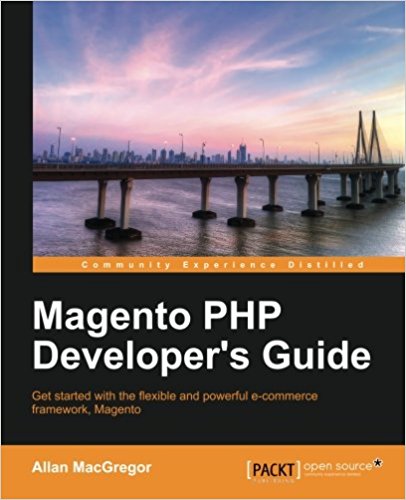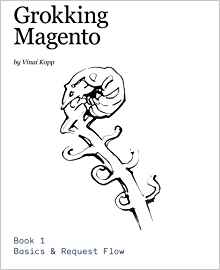Créer un module d’administration sur le backoffice
Dans ce tutoriel je vais commencer par arrêter de vous énumérer tout ce qu’on a fait depuis le début parce que ca commence à faire beaucoup et ca va devenir lourd ^^ mais en gros, vous avez déjà fait un module complet qui fonctionne sur le frontoffice, aujourd’hui on va s’intéresser à la partie backoffice ! (l'interface d'administration).
Vous avez votre liste de films qui s’affiche en frontend, comment faire en sorte que notre formulaire (que nous avons crée dans le tutoriel précédent) s’affiche dans le backoffice ?
Prêt ? Ok commençons…
1- Magento et l’administration
Avant de se lancer comme des gros bourrins dans le code, commençons d’abord par comprendre comment fonctionne l’administration de magento. Déjà pour la partie admin du module, c’est toujours pareil, il va y avoir une partie « code » et une partie « template » (c’est le principe du MVC…séparer le code et la vue), la partie code se trouvera dans le dossier de la partie « code » de votre module, sous un répertoire appelé Adminhtml. Ainsi, les Blocks de l’administration de votre module se trouveront dans /app/code/local/Pfay/Films/Block/Adminhtml/ Les controllers se trouveront dans /app/code/local/Pfay/Films/controllers/Adminhtml/ Et le model, c’est le même pour la partie admin et pour la partie front, évidement on ne va pas en recréer un alors qu’il existe déjà pour faire les mêmes opérations ( aller chercher les infos en bdd). Pour la partie backoffice, vous allez chercher vos templates et vos layout dans /app/design/adminhtml/default/Pfay/, une fois que vous êtes ici, c’est pareil que pour sur le front, vous avez votre dossier layout et votre dossier template ou vous stockerez respectivement vos layout et vos templates.2- Hum…6eme tutoriels, à vous de jouer : premier truc à faire…?
Evidement vous avez l’habitude, on commence par éditer le fichier config.xml de notre module, allez dans /app/code/local/Pfay/Films/etc/. Dans <config> ajoutez ceci pour déclarer votre routeur d'administration :
<admin>
<routers>
<adminhtml>
<args>
<modules>
<films before="Mage_Adminhtml">Pfay_Films_Adminhtml</films>
</modules>
</args>
</adminhtml>
</routers>
</admin>
<adminhtml>
<layout>
<updates>
<films>
<file>pfay_films.xml</file>
</films>
</updates>
</layout>
</adminhtml>
<config>
<menu>
<pfay translate="title" module="pfay_films">
<title>PFAY MENU</title>
<sort_order>100</sort_order>
<children>
<films translate="title" module="pfay_films">
<title>Films</title>
<sort_order>0</sort_order>
<action>adminhtml/film/index</action>
</films>
</children>
</pfay>
</menu>
<acl>
<resources>
<admin>
<children>
<pfay translate="title">
<title>PFAY MENU</title>
<sort_order>100</sort_order>
<children>
<films translate="title">
<title>Films</title>
<sort_order>0</sort_order>
</films>
</children>
</pfay>
</children>
</admin>
</resources>
</acl>
</config>
<admin>
<routers>
<adminhtml>
<args>
<modules>
<films before="Mage_Adminhtml">Pfay_Films_Adminhtml</films>
</modules>
</args>
</adminhtml>
</routers>
</admin>
<adminhtml>
<layout>
<updates>
<films>
<file>pfay_films.xml</file>
</films>
</updates>
</layout>
</adminhtml>
3- Créer le controller de la partie admin
Créez le dossier \app\code\local\Pfay\Films\controllers\Adminhtml\ et dedans le fichier IndexController.php qui contiendra :
class Pfay_Films_Adminhtml_IndexController extends Mage_Adminhtml_Controller_Action
{
public function indexAction()
{
$this->loadLayout();
$this->renderLayout();
if( $this->getRequest()->isPost()){
$name = $this->getRequest()->getPost('name');
if(!is_null($name)){
$film = Mage::getModel('pfay_films/film');
$film->setName($name);
$film->save();
}
}
}
}
4- Ajouter le formulaire dans la partie admin
Maintenant votre module fonctionne et vous pouvez y accéder via le menu, sauf que bien sur pour l’instant il ne fait rien. Pour aller plus vite, copier votre fichier phtml qui contient votre formulaire vers l’admin de magento, en clair prenez le fichier afficher.phtml qui se trouve dans /app/design/frontend/pfay/theme/template/films/ et copiez le dans /app/design/adminhtml/default/Pfay/template/films/ et rajoutez dans votre formulaire le champ hidden suivant (requis pour la sécurité de l'admin dans magento) :
<input name="form_key" type="hidden" value="<?php echo Mage::getSingleton('core/session')->getFormKey() ?>" />
<layout version="1.0">
<adminhtml_film_index>
<reference name="content">
<block type="pfay_films/monblock" name="monblock" template="pfay_films/afficher.phtml" />
</reference>
</adminhtml_film_index>
</layout>
<h1>Hello World</h1>
<p>ceci est mon fichier de template et ca c'est le résultat de ta méthode :</p>
<?php echo $this->methodblock(); ?>
<form action="<?php echo Mage::getUrl('adminhtml/film/index') ?>" method="post">
<fieldset>
<ul>
<li>
<label for="nom">Name</label>
<input type="text" id="name" name="name" />
</li>
<li>
<input name="form_key" type="hidden" value="<?php echo Mage::getSingleton('core/session')->getFormKey() ?>" />
<input type="submit" value="Enregistrer" />
</li>
</ul>
</fieldset>
</form>
Documents disponibles pour cet article :
Questions sur cette leçon
Vous devez etre connecté pour demander de l'aide sur une leçon.
Pas de questions pour cette leçon. Soyez le premier !